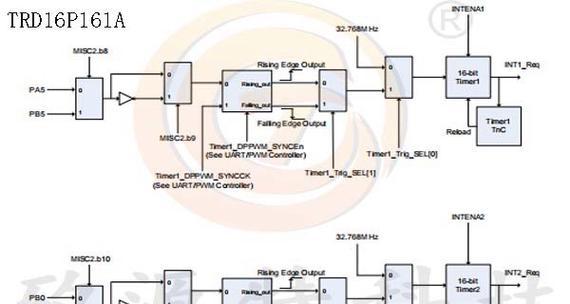当我们谈论计算机硬件升级时,CPU作为计算机的大脑,其性能直接影响到整个系统的运行效率。用户可能需要根据不同的应用场景调整CPU参数来提升性能或降低功耗。本文将详细介绍电脑CPU参数的调整方法,并为您提供一些优化技巧,以帮助您更好地使用您的电脑。
CPU参数调整前的准备工作
调整CPU参数之前,需要确保您对当前的硬件配置有足够的了解。这包括您的CPU型号、当前的性能水平、以及您想要调整参数达到的目标效果。我们建议您先使用CPU-Z或其他系统信息工具获取CPU相关信息。理解您的操作系统以及驱动程序的版本也非常重要。
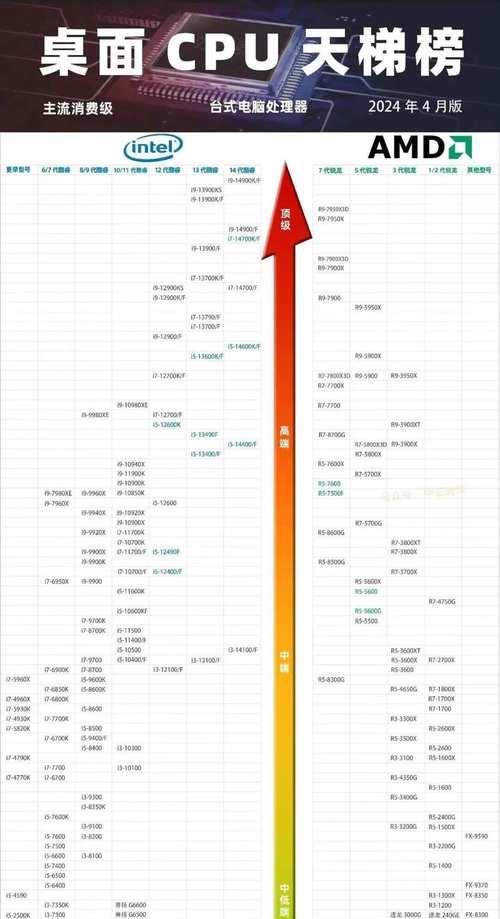
核心CPU参数调整步骤
一、进入BIOS/UEFI设置
1.重启电脑,在启动时按下特定按键(通常是F2、DEL、F10或F12等),进入BIOS或UEFI设置界面。
2.在BIOS设置中,寻找“CPUConfiguration”或类似的选项,进入CPU参数配置页面。
二、CPU倍频与外频设置
1.在“CPUConfiguration”中,找到倍频(Multiplier)选项,可以提高倍频以提升CPU性能。
2.而外频(BaseClock)则控制着整个系统的速度,提高外频也会提升CPU的性能,但需谨慎操作。
三、调整CPU电压
1.在BIOS设置中,找到CPU电压设置,这可以帮助提高CPU稳定性。
2.请根据您的CPU型号和散热能力调整CPU电压,增加电压可以提升性能,但过高的电压会导致CPU温度升高,甚至损害硬件。
四、开启或关闭超线程
1.在“AdvancedCPUConfiguration”选项中,找到“IntelHyper-Threading”或类似的选项。
2.如果您的CPU支持超线程技术,并且您需要高性能处理,可以开启超线程。
3.如果系统不稳定或不需高性能处理,可以考虑关闭超线程以降低功耗。
五、内存频率调整
1.在“MemoryConfiguration”选项中,调整内存频率,以匹配CPU外频。
2.注意内存的兼容性和稳定性,在允许的范围内调整,过高可能导致系统不稳。

安全与稳定性建议
1.在进行任何调整后,请确保在系统中运行稳定性测试(例如Prime95),以确保系统的稳定性。
2.如果在调整过程中遇到问题,可以通过恢复BIOS的默认设置或重新安装操作系统来解决。
3.请始终备份您的BIOS设置,以方便快速恢复。
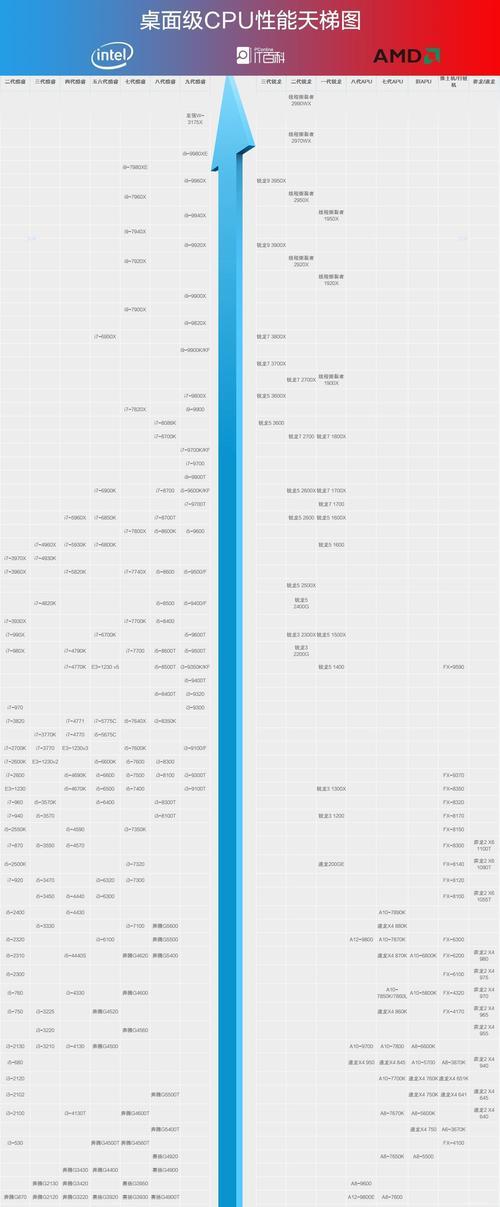
深度解读与拓展
在深入调整CPU参数之前,了解每项参数的具体作用至关重要。CPU缓存大小、核心数量、制程技术等,这些都会影响您的调整决策。而且,不同的应用场景,如游戏、视频编辑或科学研究,对CPU参数的需求也不尽相同。
市面上还有专门的软件工具可以调整CPU的高级参数,例如Intel的ExtremeTuningUtility(IntelXTU)或AMD的RyzenMaster。这些工具提供了更为直观的界面以及一些自动调整选项,适合对BIOS设置不够熟悉的用户。
常见问题及解答
问:CPU频率越高越好吗?
答:并非如此。虽然提高CPU频率可以提升性能,但同时也会增加功耗和发热量。需要根据您的实际应用场景和散热能力来确定合适的频率。
问:如何判断我的CPU参数调整是否成功?
答:一个成功的CPU参数调整,应当是系统稳定性提高的同时,性能也得到了相应的提升。您可以通过基准测试软件来评估性能提升情况。
问:我可以在操作系统中调整CPU参数吗?
答:一些现代CPU的参数可以在操作系统层面进行简单调整,例如使用AMD的RyzenMaster或Intel的XTU软件。但是更深层次的调整仍然需要进入BIOS/UEFI进行。
问:频繁调整CPU参数有负面影响吗?
答:频繁地调整CPU参数可能会导致系统不稳定,甚至损伤硬件。每次调整后都应该进行稳定性测试,并保证参数设置在安全范围内。
综合以上,电脑CPU参数的调整是一个需要细致考虑的过程,它涉及到系统的稳定性和性能。通过本文的介绍,您应该已经对如何安全地调整您的CPU参数有了充分的认识。希望这些指导能够帮助您充分利用CPU的潜能,优化您的计算机使用体验。